
드라이버는 전체 작업에 필요한 특수 소프트웨어이며 모든 컴퓨터 장치를 상호 작용합니다. 이 기사 우리는 Lenovo G710 노트북을 위해 다운로드하여 설치하는 방법에 대해 이야기 할 것입니다.
Lenovo G710 용 드라이버를 다운로드하여 설치하십시오
몇 가지 소프트웨어 검색 옵션이 있습니다. Main - Lenovo 지원 리소스. 여기서 항상 랩톱 용 최신 패키지를 다운로드 할 수 있습니다. 다양한 도구의 사용을 암시하는 다른 방법이 있습니다.방법 1 : 공식 지원 리소스
대부분의 전자 제품 제조업체는 생산되는 장치 용 현재 드라이버가 포함 된 사이트에 특별한 섹션을 갖추고 있습니다. Lenovo는 예외가 아닙니다.
Lenovo Downloads 페이지로 이동하십시오
- 링크로 전환 한 후에 수행 해야하는 첫 번째 작업은 "운영 체제"드롭 다운 목록에서 버전의 Windows를 선택하는 것입니다.
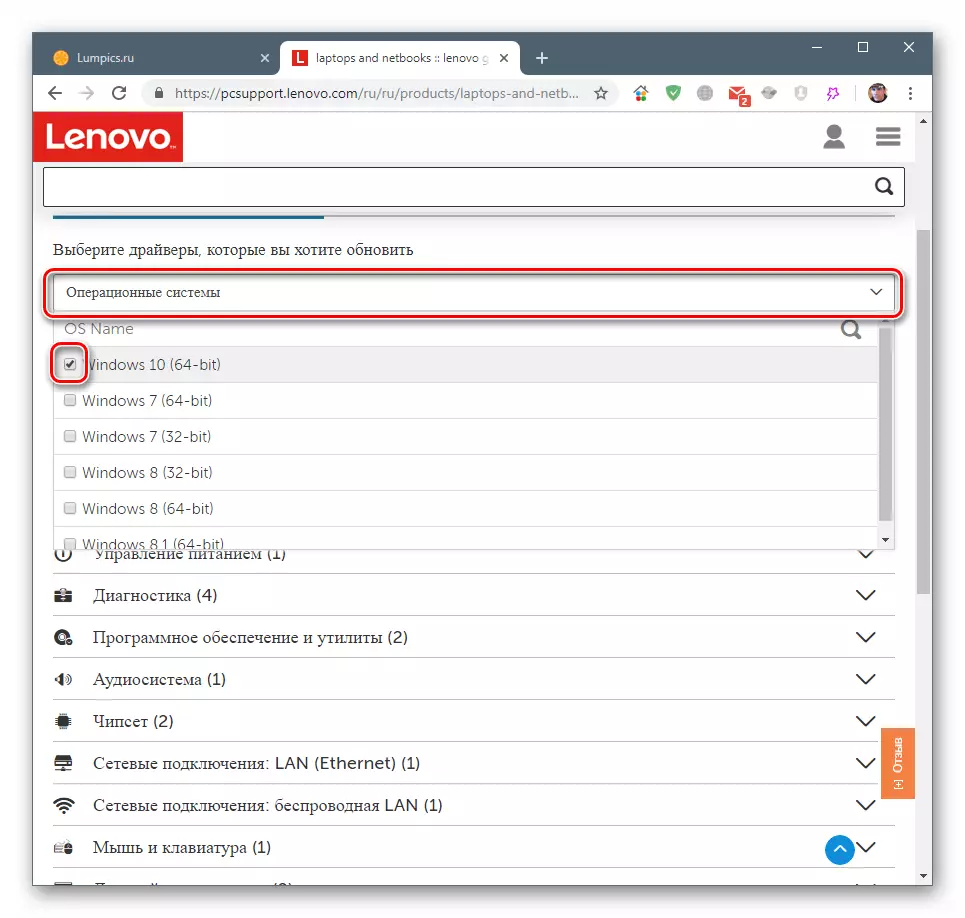
- 그런 다음 선택한 이름 근처의 화살표를 클릭하고 파일 목록을 엽니 다.

다시 한번, 우리는 화살표를 클릭합니다.이 시간은 원하는 패키지 옆에있는 이번에 설명 및 "개별 다운로드"가 나타납니다.

- "다운로드"를 클릭하고 프로세스 완료를 기다립니다.
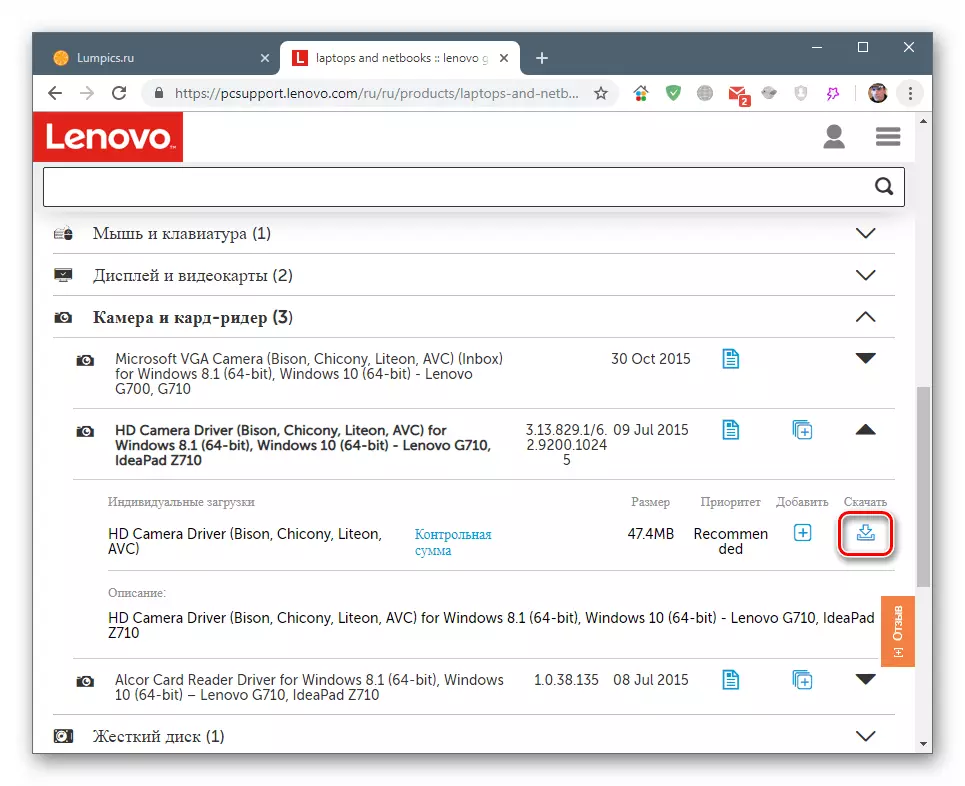
- 다운로드 한 패키지와 첫 번째 창의 첫 번째 창에서 "다음"을 실행하십시오.
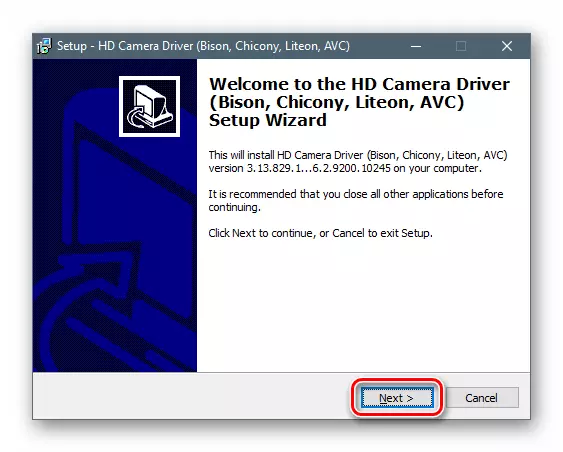
- 우리는 "계약을 수락"위치, 라이센스 계약 및 다시 "다음"에 대한 스위치를 설정합니다.
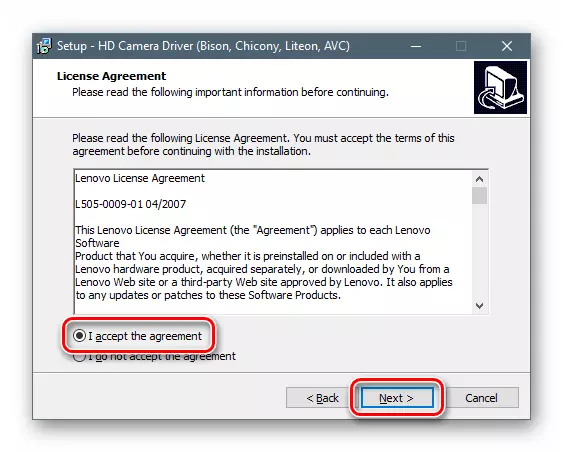
- 프로그램이 제공하는 경로를 남겨주세요.
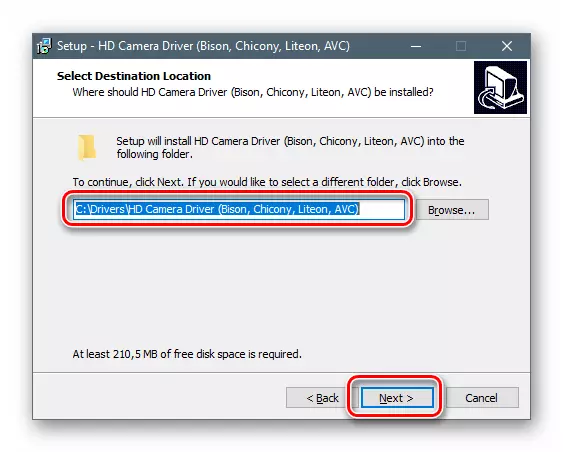
- 다음 창에서 "설치"를 클릭하십시오.

- 마무리 설치 프로그램의 작동을 완료하십시오. 대부분의 경우 작업이 끝나면 재부팅이 필요합니다.

그것은 설치 옵션 중 하나였습니다. 다른 패키지의 설치 프로그램의 인터페이스는 그림과 다를 수 있지만 프로세스 자체는 유사합니다.
방법 2 : Lenovo 자동 업데이트 프로그램
드라이버 (위의 링크)의 다운로드 페이지에서 자동 도구를 사용하여 랩톱을 업데이트 할 수있는 탭이 있습니다.

- "스캔 시작"버튼을 누릅니다.

- 우리는 프로그램 사용 약관을 수락합니다.

- 설치 프로그램을 저장할 위치를 선택하십시오.
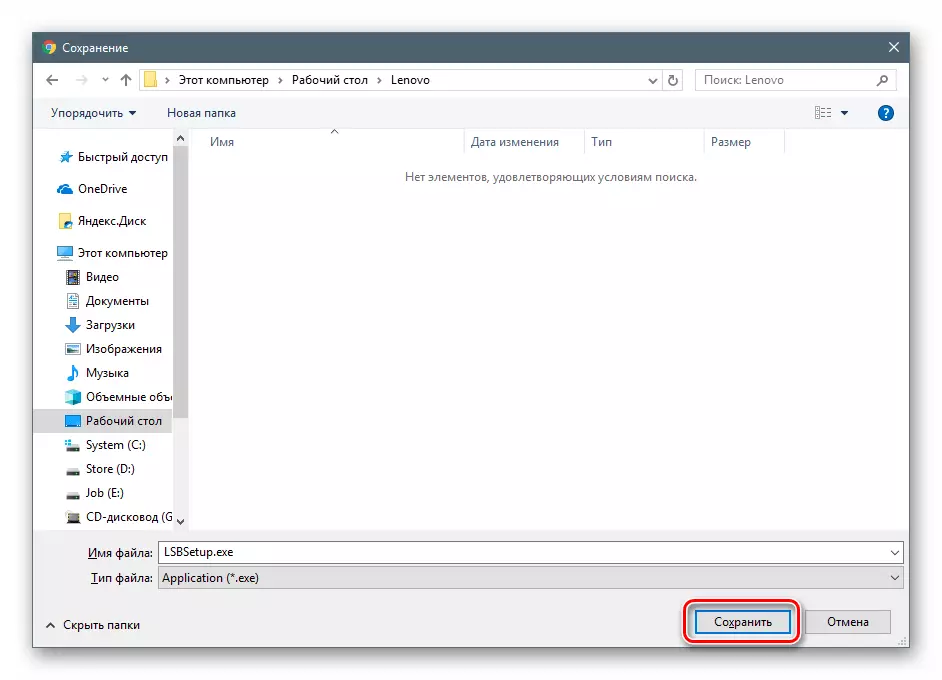
- 우리는 lsbsetup.exe 파일을 시작하고 "마스터"프롬프트에 따라 프로그램을 설치합니다.
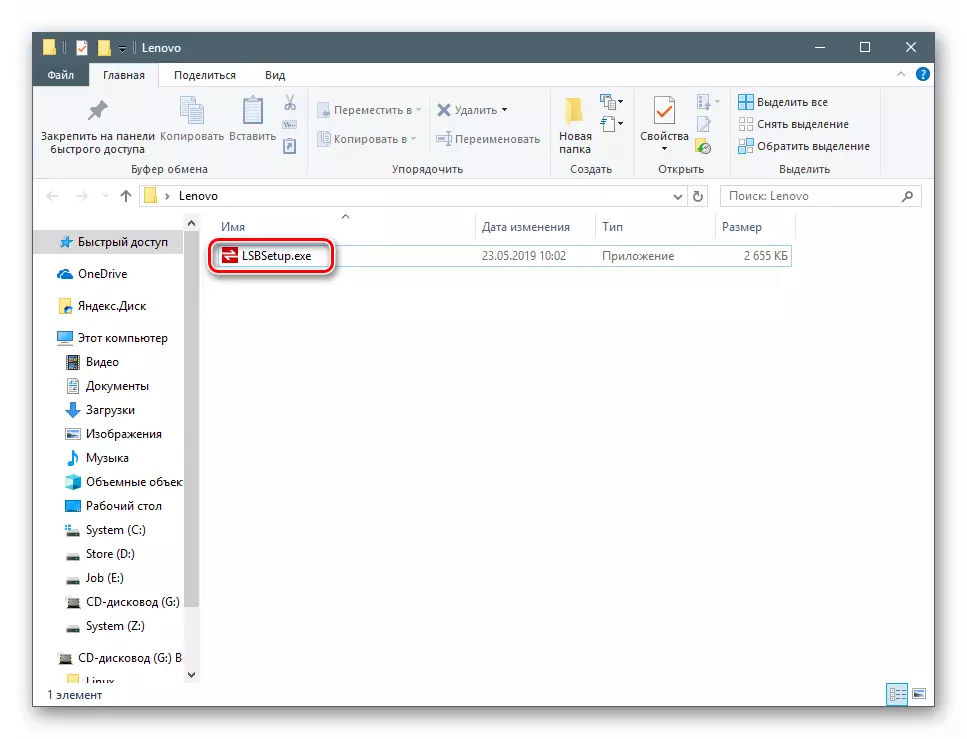
- 다음으로, 우리는 스캔을 시작한 페이지로 돌아갑니다. 여기에서는 스크린 샷에 표시된 팝업 창이 나타날 수 있습니다. 그렇다면 "설정"을 클릭하십시오.

추가 소프트웨어가 자동으로 부팅되고 설정됩니다.
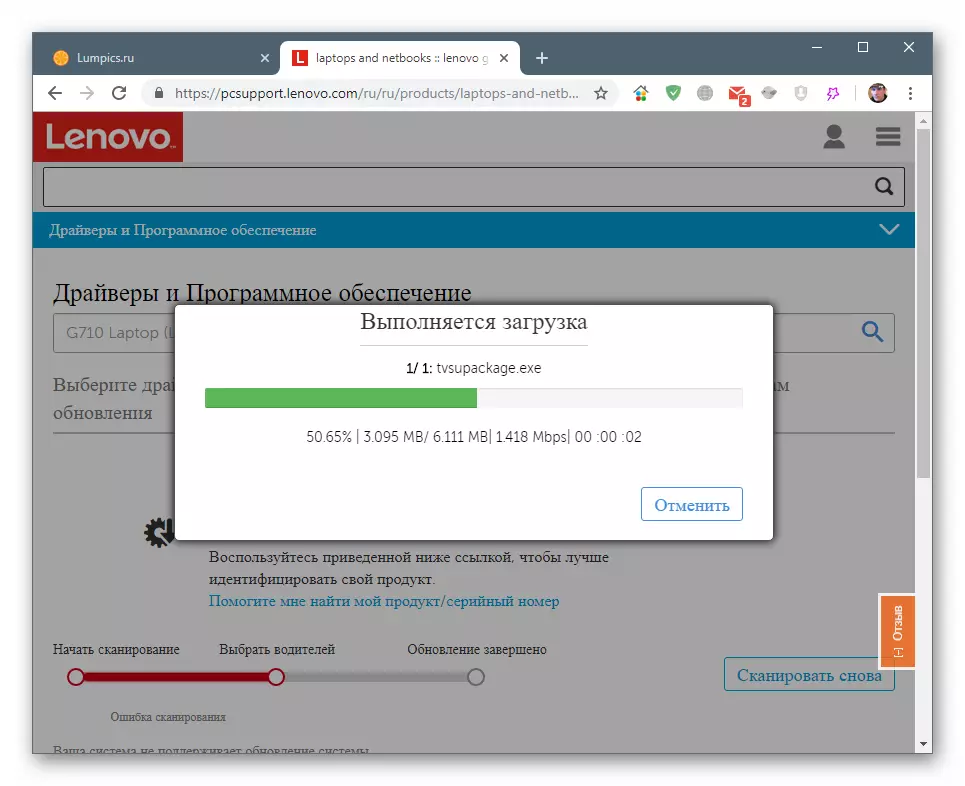
- 페이지를 다시 시작하고 "자동 드라이버 업데이트"탭으로 돌아가서 "스캔 시작"을 다시 클릭하십시오 (위 참조). 프로그램 자체는 필요한 모든 작업을 생성합니다.
방법 3 : 전문 프로그램
드라이버 설치는 특수 소프트웨어를 사용하여 수행 할 수도 있습니다. 그 작업의 원칙은 시스템을 스캔하여 소프트웨어를 업데이트 해야하는 장치를 탐지하는 것입니다. 다음으로 프로그램은 개발자 서버의 패키지를 독립적으로 검색하고이를 설치합니다. 현재까지 두 가지 제품은 가장 편리하고 신뢰할 수 있습니다 - Drivermax 및 DriverPack 솔루션. 그들이 사용하는 것처럼 아래 링크에서 사용할 수있는 기사에서 설명합니다.
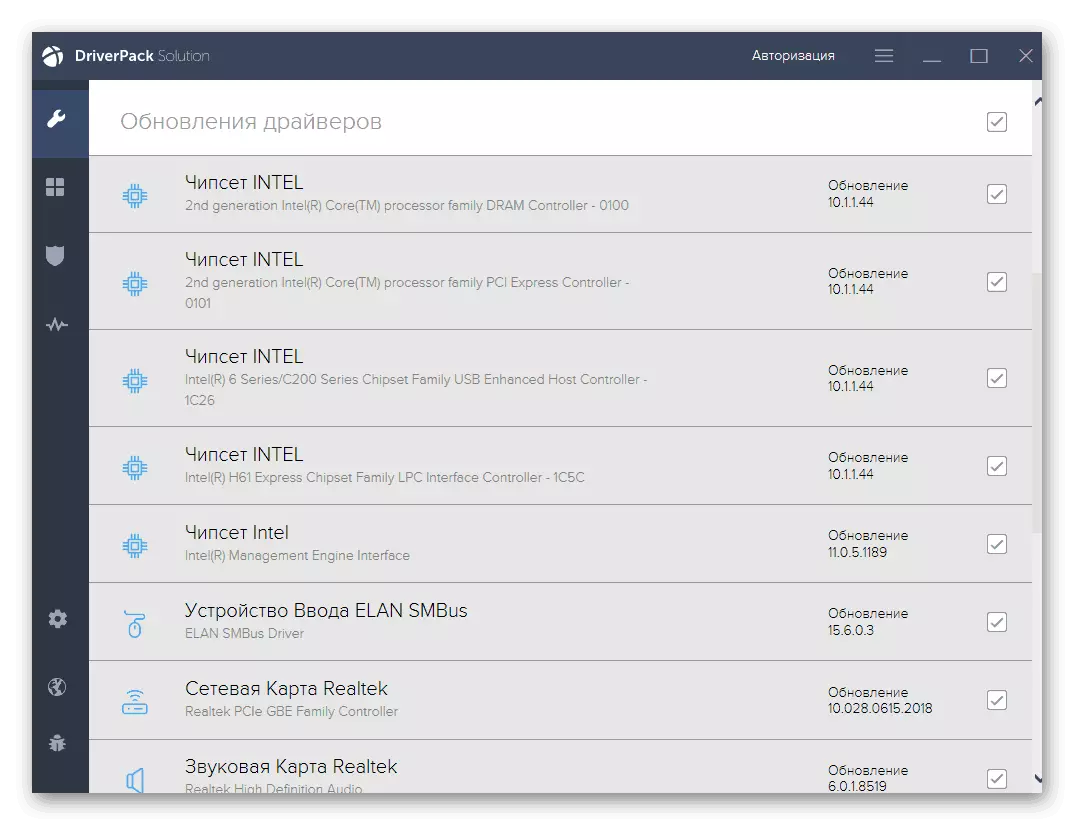
자세히보기 : 드라이버 업데이트 DriverPack 솔루션, Drivermax.
방법 4 : 장비 ID.
장치 관리자의 장치 속성 섹션 중 하나에서 ID (ID)에 대한 정보가 있습니다. 이러한 데이터는 고유하고 인터넷상의 특수 리소스를 사용하여 드라이버를 찾는 데 도움이됩니다. 따라서 모든 소프트웨어를 랩톱 용 또는 각 장치에 별도로 업그레이드 할 수 있습니다.
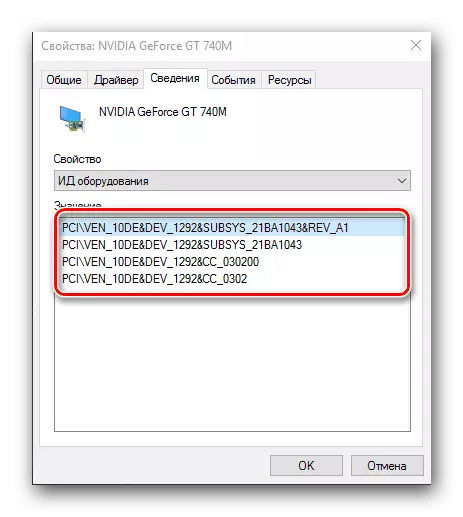
자세히보기 : 하드웨어 드라이버 검색
방법 5 : 내장 시스템 악기
Windows Device Manager에는 드라이버를 업데이트 할 수있는 자체 도구가 있습니다. 네트워크의 검색 파일을 사용하여 패킷을 강제로 설치할 수있는 수동 모드에서 작동합니다.

자세히보기 : Windows에서 드라이버를 업데이트하는 방법
결론
오늘날 우리는 Lenovo G710 노트북 용 드라이버를 다운로드하고 설치하는 법을 배웠습니다. 일반적인 상황에서 우선 순위는 공식 웹 사이트의 지원 페이지를 방문하는 것입니다. 자동 도구를 사용할 수도 있습니다. 사이트에 액세스 할 수없는 경우 표준 패키지의 문제가 발생하거나 문제가 발생하여 다른 수단에 문의하십시오.
